GooReader v3.0 輕鬆閱讀Google Books免費電子書
在Google Books網站裡面有很多很多免費的電子書,有些是年代相當古老、已經變成公共財的四書五經、孔子孟子,有些則是剛出版不久的精采書刊...。這類書籍都是透過掃描的方式完整呈現原來紙本書的樣貌,大家可以直接在Google Books網站裡免費閱讀。
而GooReader則是另外一個電子書閱讀器,它直接取用Google Books網站中的書刊資源,但把閱讀介面做得更親善、更好操作,讓我們可以在簡單的版面中快速尋、閱讀你要看的書,,
GooReader還有一項很特別的功能,就是可以將書籍內容儲存成PDF檔,讓我們可以在無法連上網時也可以順利閱讀喜歡的書籍內容。不過匯出成PDF檔的功能必須另外付費。
▇ 軟體小檔案 ▇ (錯誤、版本更新回報)
軟體名稱:GooReader 軟體版本:3.0.0.0 軟體語言:英文 軟體性質:免費軟體 檔案大小:4.6MB 系統支援:Windows XP/2003/Vista/Win7(需.Net Framework 3.5 SP1支援) 官方網站:http://www.gooreader.com/ 軟體下載:按這裡
GooReader閱讀器介紹影片: (轉貼自官方網站)
使用方法:
第1步 安裝好GooReader軟體並啟動之後,我們可以直接在「Search」視窗下面的方框輸入你要找的書名、關鍵字或類別,找到後直接在書籍封面上按兩下滑鼠左鍵即可開始閱讀。
另外當我們將滑鼠指標移動到書籍封面上的時候,可以另外選擇將書籍加入到自己的Library、開啟Google Books網頁、閱讀或轉製成PDF檔等功能。
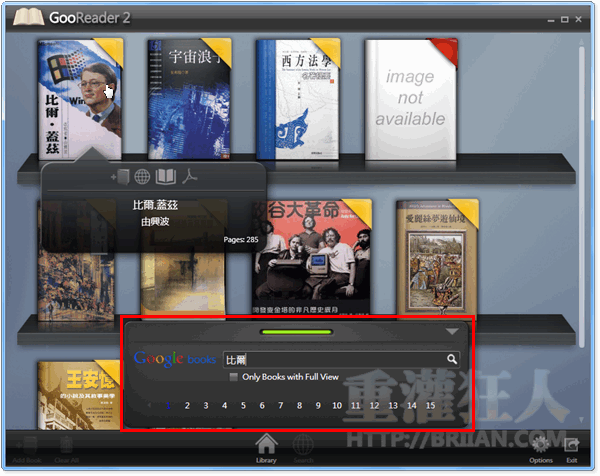
第2步 開啟書籍內文之後,即可開始閱讀。要翻下一頁的話可以直接按鍵盤上的←左、→右鍵來翻頁或點選視窗下方的翻頁箭頭。
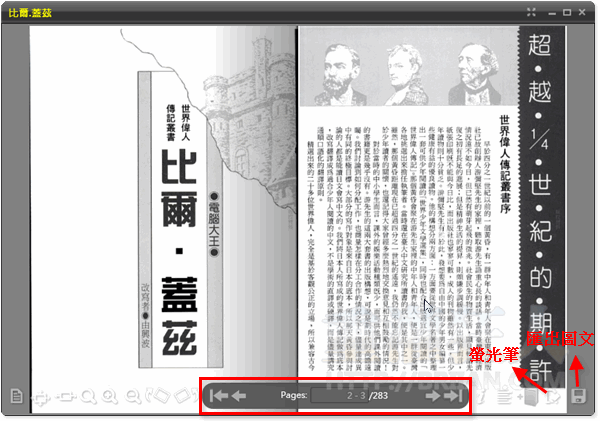
第3步 另外GooReader還提供了簡單的著色功能,我們可以像使用一般螢光筆一樣在特殊的段或或句子上做些醒目的標示。
要啟動著色功能很簡單,只要在閱讀時,將滑鼠移動到視窗最下方,出現工具列時點一下最右邊第二個「Draw」圖示即可。
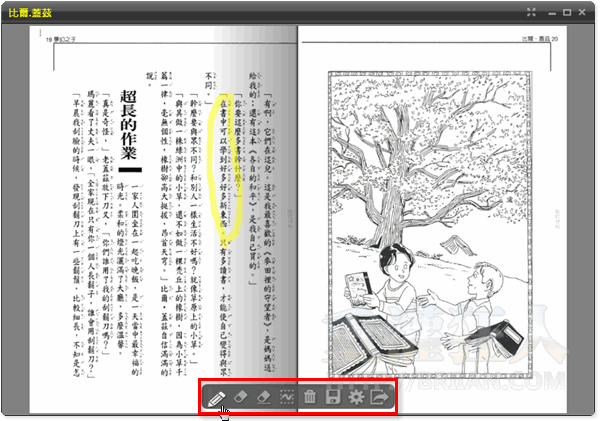
第4步 如果你看到某一個頁面的圖文相當精采,想另存出來做備份的話可以按一下視窗下方最右邊的「Export」按鈕,匯出時可選擇整頁、左半頁、右半頁…或只匯出選取的部分,讓我們直接把指定範圍的內容另存成一般圖片放在電腦中。
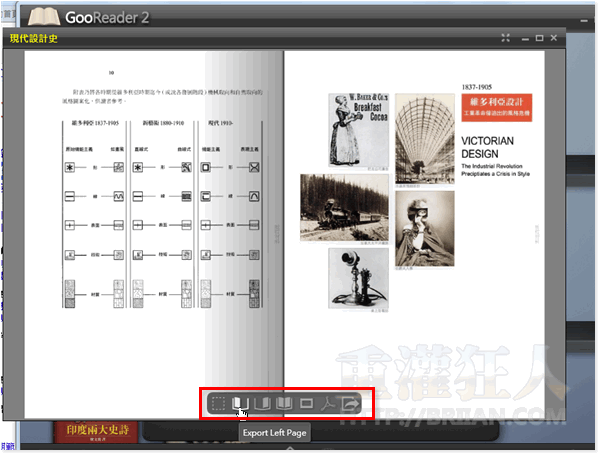
第5步 除此之外GooReader也可支援Library功能,當我們找到一些不錯的書時,可以將滑鼠移動到書籍封面的上方,再點一下「Library」,將他加入到自己的Library私人圖書館。
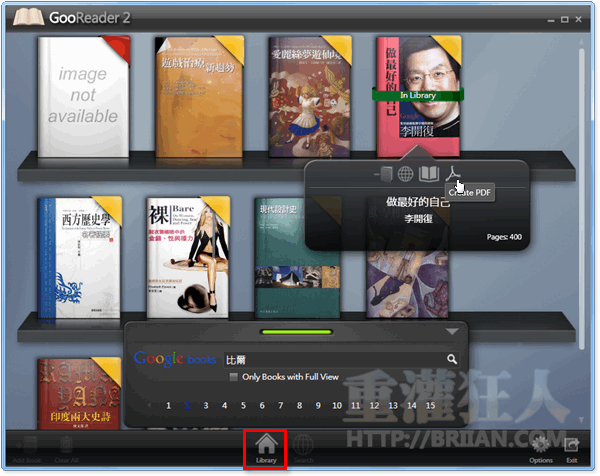
第6步 等下次要在看時可以直接點一下GooReader視窗下方的「Library」按鈕切換到私人圖書館頁面去找來讀。
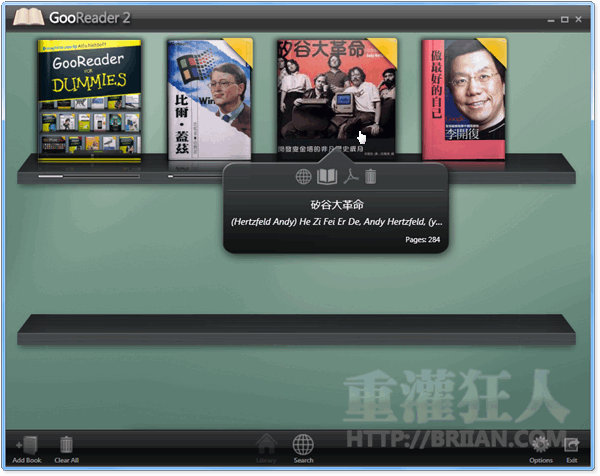
不錯用呀! 感謝狂人分享.
好像沒有中文的樣子